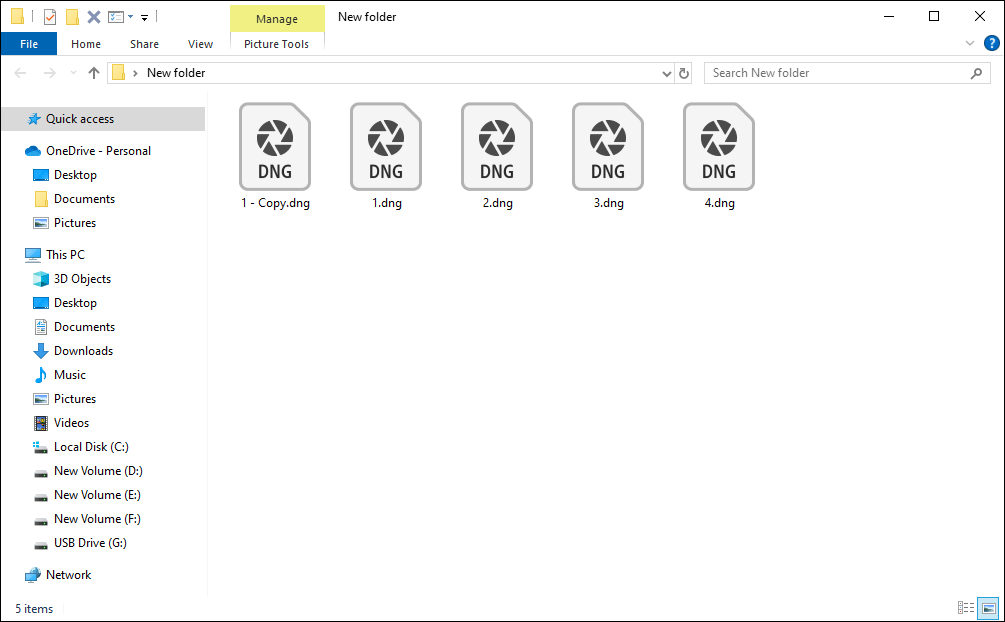DNG, mengacu pada Digital Negative, adalah format file RAW yang digunakan untuk menyimpan data file yang tidak terkompresi untuk fotografer digital. Orang cenderung menyimpan gambar dalam format file DNG karena kompatibilitasnya yang luas. Namun, bertemu itu menjengkelkan File DNG tidak ditampilkan sebagai thumbnail masalah
Masalah ini dapat dipicu oleh sistem operasi yang tidak kompatibel, pengaturan yang salah, sumber daya sistem yang tidak mencukupi, dll. Baca konten di bawah dan coba metode yang diperkenalkan untuk memecahkan masalah.
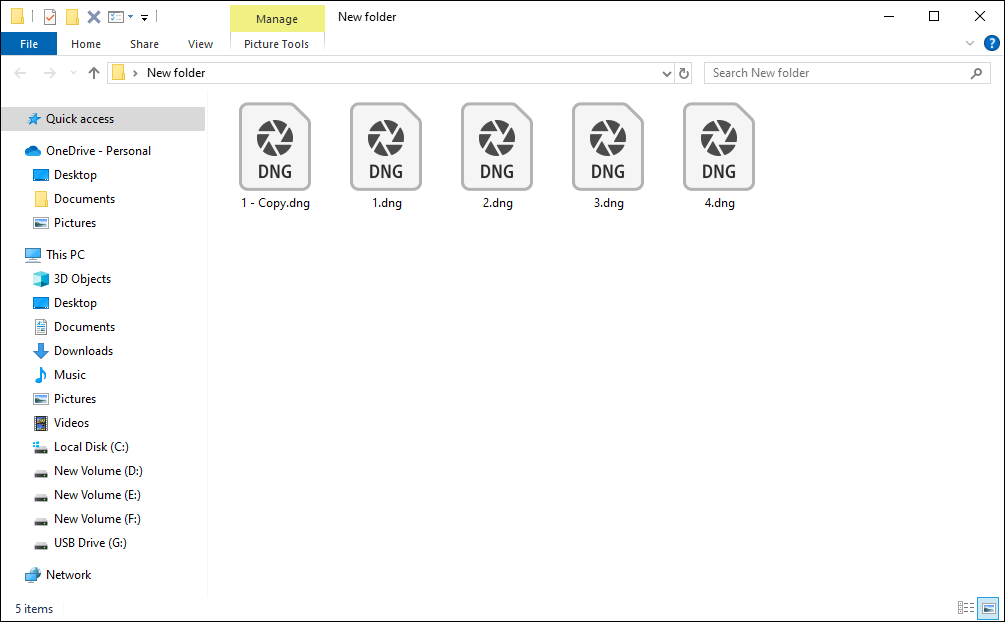
Solusi 1: Instal Ekstensi Gambar RAW
File dengan ekstensi file DNG adalah file RAW. File DNG tidak menampilkan thumbnail mungkin karena sistem operasi Windows tidak mendukungnya. Anda dapat mencoba menginstal Ekstensi Gambar RAW dari Microsoft Store untuk mengatasi masalah ini.
Langkah 1: Ketik toko Microsoft ke dalam bilah pencarian Windows dan tekan Memasuki untuk membukanya.
Langkah 2: Ketik Ekstensi Gambar RAW ke dalam bilah pencarian, lalu tekan Memasuki untuk menemukan komponen sistem.
Langkah 3: Klik diizinkan untuk menginstal aplikasi ini.
Alternatifnya, Anda bisa mendapatkannya Gambar Mentah. Melihat jika Anda sudah mencobanya. Aplikasi ini mendukung banyak format RAW, seperti ARW, NEF, PEF, DNG…
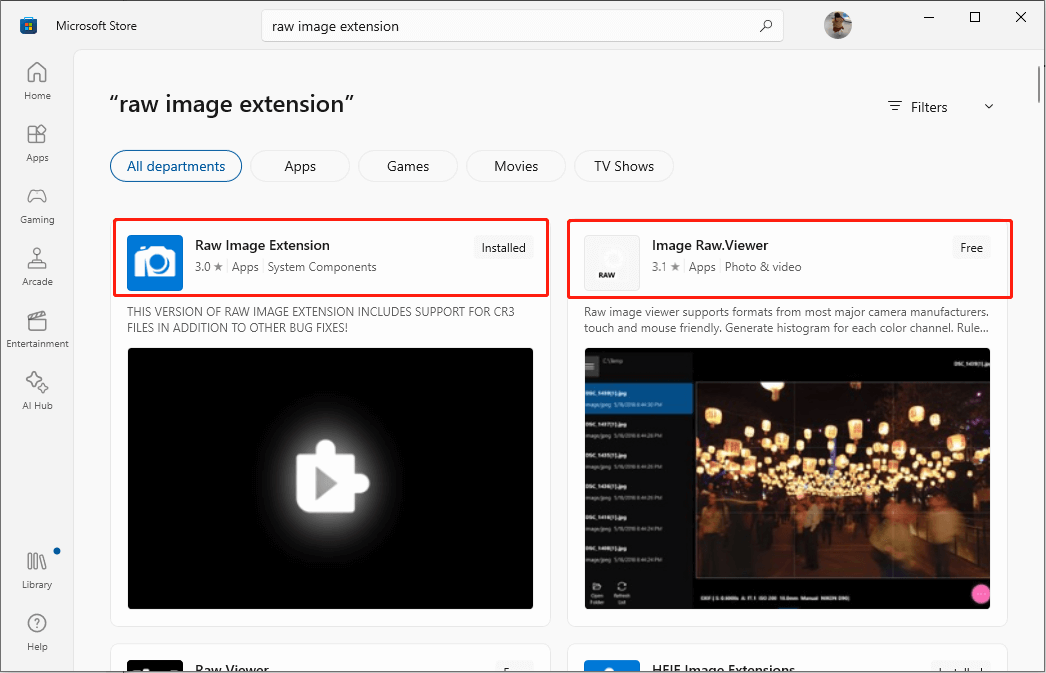
Setelah itu, periksa apakah thumbnail DNG muncul. Jika masalah masih berlanjut, silakan lanjutkan ke metode berikutnya.

Tutorial Pemulihan File ARW: Memulihkan File ARW dari Kamera Sony
Apa yang harus dilakukan jika gambar Anda hilang dari kamera Sony? Anda dapat membaca posting ini untuk memulihkan file ARW dengan aman.
Baca selengkapnya
Solusi 2: Konfigurasikan Pengaturan Visual
Pratinjau file DNG tidak dimuat terjadi jika Anda menonaktifkan tampilan thumbnail. Ikuti langkah-langkah di bawah ini untuk mengonfigurasi pengaturan visual.
Langkah 1: Ketik Sesuaikan tampilan dan kinerja Windows di bilah pencarian Windows dan tekan Memasuki untuk membuka jendela Opsi Kinerja.
Langkah 2: Pastikan Tampilkan thumbnail, bukan ikon opsi dicentang. Jika tidak, pilih dan klik Menerapkan untuk menyimpan perubahan.
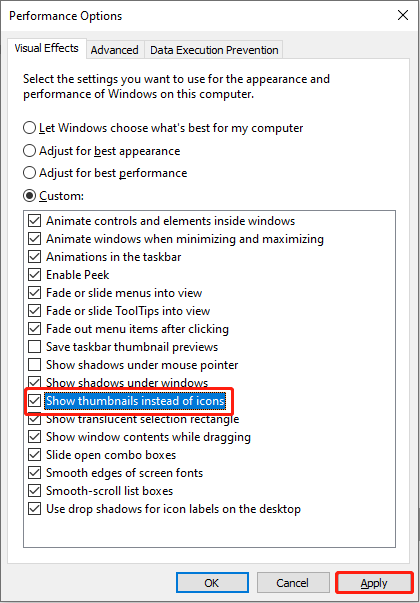
Langkah 3: Klik Menang+E untuk membuka File Explorer.
Langkah 4: Pilih Menunjukkan di toolkit atas, lalu pilih pilihan.

Langkah 5: Hapus centang Tampilkan ikon file dalam thumbnail itu Menunjukkan tab dan klik Menerapkan.
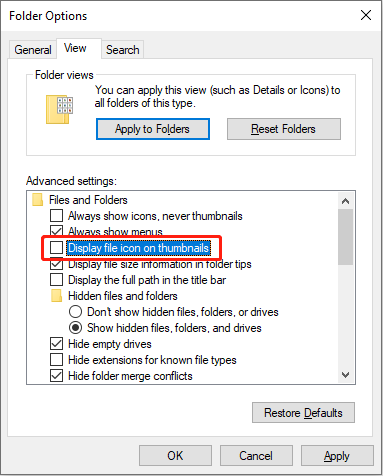
Jika Anda menemukan kedua opsi tersebut tidak dicentang secara default, coba solusi berikutnya.
Solusi 3: Buat Ulang Cache Gambar Kecil
Metode lainnya adalah menghapus cache thumbnail dan membangunnya kembali dengan me-restart komputer. Cara ini dapat digunakan jika file DNG tidak ditampilkan sebagai thumbnail karena masalah sumber daya sistem yang tidak mencukupi.
Langkah 1: Klik Menang+R untuk membuka jendela Jalankan.
Langkah 2: Ketik cmd ke dalam kotak dan tekan Shift + Ctrl + Masuk untuk menjalankan Command Prompt sebagai administrator.
Langkah 3: Ketik del /f /q%localapdata%\Microsoft\Windows\Explorer\ThumbCache* dan tekan Memasuki.
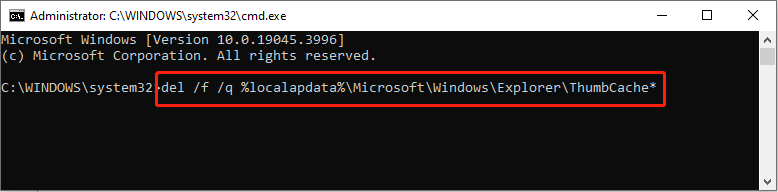
Setelah ini, restart komputer Anda. Komputer akan membangun kembali cache thumbnail selama proses boot.
Solusi 4: Konversikan File DNG ke Format Lain
Cara terakhir adalah dengan mengkonversi file DNG ke format gambar lain seperti JPEG. Jika Anda tidak mencari gambar berkualitas tinggi, Anda dapat mengonversi file DNG ke format gambar umum lainnya.
Kiat:
Pemulihan Data Daya MiniTool GratisKlik untuk mengunduh100%Bersih & Aman
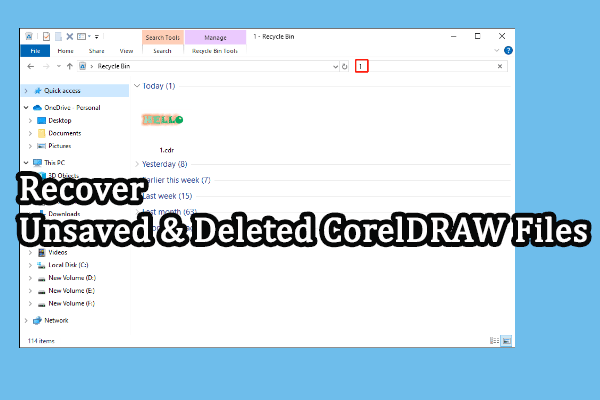
Bagaimana Memulihkan File CorelDRAW yang Belum Disimpan atau Dihapus?
Tahukah Anda cara memulihkan file CorelDRAW ketika tidak disimpan atau dihapus? Artikel ini memberitahu Anda bagaimana melakukan pemulihan CDR.
Baca selengkapnya
Kata-kata Terakhir
Singkatnya, file DNG yang tidak ditampilkan sebagai thumbnail adalah masalah sederhana. Anda dapat mencoba memperbaiki thumbnail DNG yang hilang dengan cara di atas. Cobalah satu per satu untuk melihat mana yang paling sesuai dengan situasi Anda.